Apple Beta Software Program ini secara ringkasnya ialah merupakan program Public Beta yang dikhususkan kepada pengguna umum/biasa macam kita semua untuk mencuba dan menggunakan versi percubaan macOS sebelum versi Umum/Public rasmi dilepaskan pada bulan September. Program ini mula diperkenalkan bermula dari iOS 8 sehinggalah kini yang meliputi sistem operasi iOS, macOS, tvOS dan yang terbaru ialah iPadOS. Untuk mengetahui maksud yang lebih lanjut mengenai program ini dan perbezaan dengan versi iOS lain boleh dibaca pada artikel ini.
Pertama sekali anda perlu mendaftar program Public Beta ini dengan menggunakan akaun Apple ID sedia ada. Pendaftaran ini boleh dibuat pada peranti ataupun di komputer dan untuk memasang profile certificate barulah anda perlu menggunakan peranti sistem operasi masing-masing. Buat backup dahulu kesemua data sebelum meneruskan pendaftaran ini. Tutorial untuk mendaftar program Public Beta:
1. Buka laman web beta Apple di sini.

2. Seperti yang diterangkan di atas, program ini memerlukan akaun Apple ID. Bagi yang belum mempunyai akaun Apple ID boleh ketik Sign Up dan bagi yang sudah mempunyai akaun Apple ID ketik Sign In.

3. Masukkan akaun Apple ID dan kata laluan anda, selepas itu ketik Sign In.

4. Anda perlu bersetuju dengan perjanjian yang ditetapkan oleh Apple untuk syarat-syarat disediakan. Tatal ke bawah dan ketik Accept.

5. Kemudian ketik ‘Enroll Your Devices’.

7. Bagi pengguna yang pertama kali, anda perlu memuat turun dan memasang fail macOS Public Beta Access Utility pada komputer Mac anda untuk membolehkan menerima kemas kini versi Public Beta ini. Bagi yang sudah memasang, teruskan ke langkah seterusnya.
Muat turun macOS Public Beta Access Utility

8. Selesai pemasangan, sila pahami dan ikuti penjelasan mengikut versi sistem operasi yang digunakan pada komputer anda:
Jika anda pengguna baharu yang menggunakan macOS Mojave: Setelah proses pedaftaran selesai, System Preferences akan terbuka ke Software Update dan menyuruh anda untuk memuat turun macOS public beta. Klik Download untuk proses memuat turun.
Jika anda sedand menguji macOS Mojave public beta: Pergi ke Software Update yang terdapat dalam System Preferences. Versi macOS public beta yang terkini akan tersedia sebagai kemas kini yang baharu. Klik Download untuk proses memuat turun.
Jika anda pengguna baharu yang menggunakan macOS High Sierra atau sebelumnya: Setelah proses pendaftaran selesai, aplikasi Mac App Store akan dilancarkan dan membuka halaman macOS beta. Klik Get Download untuk proses memuat turun.

9. Setelah macOS public beta selesai proses memuat turun, fail pemasangan akan dilancar dan memberikan panduan untuk anda sehingga proses pemasangan selesai.

10. Apabila versi public beta baharu tersedia, notifkasi akan menunjukkan pada Software Update yang terdapat dalam System Preferences. Anda boleh memasang versi public beta tersebut.

Perlu ingat bahawa pada setiap bulan anda perlu memuat turun dan memasang setiap versi beta yang dikeluarkan sehinggalah ke versi Golden Master (GM) atau versi beta yang terakhir. Tidak lagi berminat untuk menggunakan versi Public Beta ini? Sila ikuti tutorial lengkap ini.






Tambah Komen